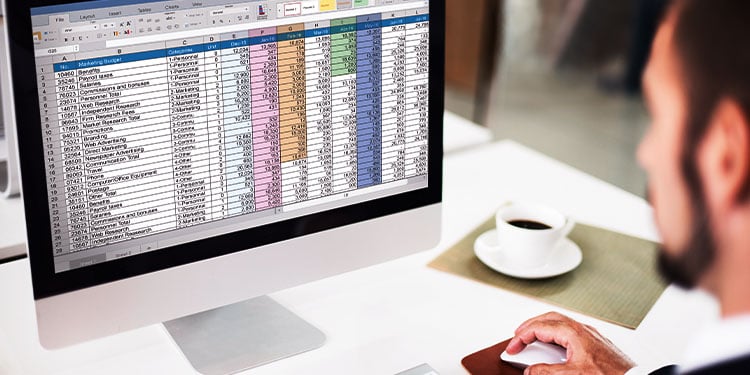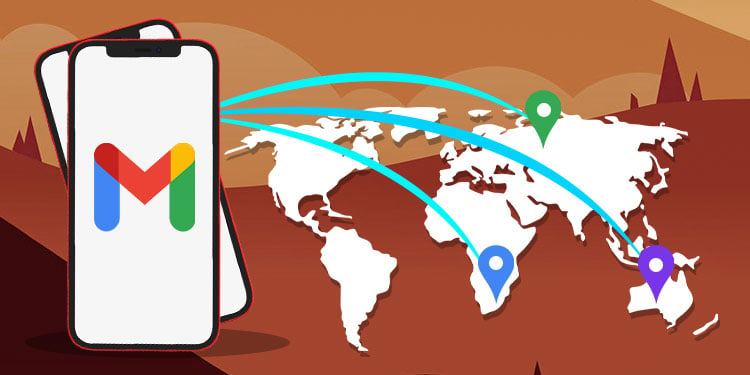Welche Grafikkarte habe ich? So überprüfen Sie die GPU
Zu wissen, welche Grafikkarte sich in Ihrem Computer befindet, kann einen bedeutenderen Einfluss auf Ihre Computererfahrung haben, als Sie vielleicht erwarten. Jede Grafikkarte ist mit einem anderen Satz von Software gepaart und kommt mit unterschiedlichen Fähigkeiten und Spezifikationen. Wenn Sie jeden dieser Punkte verstehen, können Sie Ihre GPU optimal ausführen.
Grafikkarten und Computerhardware
Grafikkarten sind nicht wie die Kombination aus Motherboard und CPU, wo eine mit der anderen kompatibel sein muss. Solange Ihr System den Strombedarf bewältigen kann und über die richtigen Anschlüsse verfügt, können Sie fast jede Grafikkarte betreiben.
Es ist nicht ungewöhnlich, dass Menschen mit einem Intel-Prozessor eine AMD-Grafikkarte ausführen, und viele Menschen mit AMD-Prozessoren verwenden GTX-Karten. Es ist also nicht so einfach zu wissen, welche Marke von Grafikkarte Sie auf Ihrem Computer haben, geschweige denn die feineren Details.
Glücklicherweise gibt es viele Möglichkeiten, genau herauszufinden, welche Grafikkarte Sie haben.
Welche Grafikkarte habe ich?
Zu wissen, welche Karte Sie haben, ist einfach, wenn Sie noch die Box oder eine Quittung von Ihrem Kauf haben. Andernfalls könnte es etwas mehr Arbeit erfordern.
Werfen Sie einen Blick
Eine der einfachsten Möglichkeiten, um herauszufinden, welche Grafikkarte Sie haben, ist ein Blick in Ihren Computer.
Je nachdem, welches Modell Turm Sie haben, müssen Sie möglicherweise die Seitenwand abschieben, Schrauben entfernen oder einfach die Tür zum Gehäuse aufschwingen. Die meisten Grafikkarten sind ziemlich groß und bei geöffnetem Gehäuse leicht zu sehen.
Der Name und die Modellnummer der Grafikkarte sollten bei den meisten Modellen auf der Seite der Karte selbst stehen. Wenn nicht, machen Sie sich keine Sorgen. Es gibt andere Möglichkeiten, um herauszufinden, was Sie ausführen.
Suchen der Grafikkarte unter Windows
Es gibt mehrere Möglichkeiten, um herauszufinden, welche Grafikkarte Sie auf einem Windows-System verwenden.
Geräte-Manager
Der Geräte-Manager ist ein Dienstprogramm, das die gesamte auf Ihrem System ausgeführte Hardware anzeigt. Dort können Sie Ihre Treiber aktivieren, deaktivieren und aktualisieren. Es gibt Ihnen jedoch auch die Modell-ID Ihrer GPU.
- Presse Windows-Taste + X.
- Wählen Geräte-Manager.
- Klicken Sie auf den Pfeil neben dem Namen Ihres Computers, um die Liste der Hardware aufzuklappen.
- Klicken Sie auf den Pfeil neben Grafikkarten.

- Lesen Sie den Namen Ihres Gpu.
Sie können auch mit der rechten Maustaste auf Ihre GPU klicken und Eigenschaften auswählen, wenn Sie Informationen über den derzeit ausgeführten Treiber sowie den Status der Karte erhalten möchten.
Systeminformationen
Systeminformationen sind ein weiteres Dienstprogramm, das viele Informationen über Ihren Computer enthält. Es listet die Komponenten auf, sagt Ihnen, woran der Computer aktiv arbeitet, und enthält sogar Informationen zur Fehlerbehebung.
- Drücken Sie die Taste Windows-Taste.
- Art Systeminformationen und wählen Sie die entsprechende App aus.
- Klicken Sie auf die Schaltfläche Plus-Symbol neben Komponenten, um die Liste aufzuklappen.
- Klicken Zeigen. Sie sollten den Namen Ihrer Grafikkarte im rechten Bereich sehen.

Das Panel mit der aufgeführten GPU sollte weitere Informationen wie den Speicherort des installierten Treibers enthalten.
Task-Manager
Mit dem Task-Manager können Sie Programme schließen, überprüfen, wie Ihre Ressourcen verwendet werden, und weitere Informationen zu ausgeführten Prozessen finden. Dort finden Sie auch Ihre GPU.
- Presse Windows-Taste + X.
- Klicken Task-Manager.
- Wählen Sie die Registerkarte Leistung.
- Scrollen Sie nach unten und klicken Sie auf Gpu im linken Bereich.
- Sehen Sie oben rechts im rechten Bereich nach, um Ihren GPU-Namen zu sehen.

Sie sollten auch Informationen zur GPU-Ressourcenauslastung, zum Arbeitsspeicher und zu anderen Informationen anzeigen.
DXDIAG
Sie können das DirectX-Diagnosetool verwenden, um auch Ihre GPU zu finden. Während das Programm hauptsächlich zur Fehlerbehebung verwendet wird, listet es auch Informationen über Ihr System auf.
- Presse Windows-Taste + X.
- Klicken Laufen.
- Geben Sie „dxdiag“ ohne Anführungszeichen, und drücken Sie dann die EINGABETASTE.
- Klicken Sie auf die Schaltfläche Registerkarte Anzeige.
- Schauen Sie unter Gerät , um Ihre Grafikkarte anzuzeigen.

Es gibt auch ein Feld unten für Notizen, die Ihnen sagen, ob das Programm Probleme mit Ihrer GPU findet.
Finden Ihrer Grafikkarte auf dem Mac
Wenn Sie Mac OSX verwenden, müssen Sie einen anderen Prozess verwenden, um Ihre GPU zu finden.
- Klicken Sie auf die Schaltfläche Apple-Menü.
- Wählen Über diesen Mac.
- Klicken Systembericht , um weitere Informationen zu erhalten.
- Klicken Hardware.
- Wählen Grafik/Displays.
- Lesen Sie die Informationen zu Ihrer GPU im rechten Fensterbereich.

Grundlegende Informationen zu Ihrer GPU finden Sie auf der Seite Über diesen Mac. Einige Modelle verwenden den Apple-Chipsatz, der die GPU und die CPU auf einer Hardware enthält. Wenn dies der Fall ist, sehen Sie keine separate Auflistung für eine diskrete GPU.
Grafikkarten-Dienstprogramme
Wenn Sie bereits wissen, ob Sie eine AMD- oder GTX-Grafikkarte verwenden, haben Sie wahrscheinlich das Dienstprogramm NVIDIA oder AMD installiert. Jede dieser Listen listet Informationen über das Grafikkartenmodell in Ihrem Computer auf.
NVIDIA
- Klicken Sie mit der rechten Maustaste auf Ihren Desktop.
- Klicken Sie auf NVIDIA Control Panel.
- Klicken Systeminformationen.
- Schauen Sie in die Bedienfeld „Elemente“ , um Ihre GPU anzuzeigen.

NVIDIA listet nicht immer auf, welches Unternehmen die Karte hergestellt hat. Diese Informationen sollten auf einem Aufkleber auf der Karte selbst stehen.
Amd
- Klicken Sie mit der rechten Maustaste auf Ihren Desktop.
- Klicken AMD Radeon Software.
- Klicken Sie auf die Schaltfläche Zahnradsymbol.
- Wählen System.
- Klicken Mehr Details.
- Sehen Sie sich die GPU im Abschnitt Grafikchipsatz an.

Sie können sich auch die Liste der Subsystem-Anbieter-IDs ansehen und sie mit der Liste der Anbieter von AMD abgleichen, wenn Sie wissen möchten, welches Unternehmen Ihre GPU hergestellt hat.
Computerdokumentation
Wenn Sie aus irgendeinem Grund nicht auf den Computer zugreifen können, überprüfen Sie, ob Sie die Computerdokumentation abrufen können. Einige Computermodelle haben nur eine Standardgrafikkarte, die Ihnen helfen kann, herauszufinden, welche sich in einem bestimmten Computer befindet.
Beachten Sie jedoch, dass viele vorgefertigte Computer mit Optionen ausgestattet sind. Eine Person kann eine leistungsfähigere Grafikkarte für eine Aufladung wählen. Wenn das Modell, zu dem Sie Informationen suchen, über benutzerdefinierte Optionen verfügt, erhalten Sie möglicherweise keine genauen Informationen, wenn Sie sich nur die Auflistung ansehen.
Wie finde ich den Kartenhersteller?

Ein Aspekt der Grafikkartenidentifikation, der einige Benutzer stört, ist die Suche nach dem Kartenhersteller. Zum Beispiel könnte ein 1080ti von einer beliebigen Anzahl von Unternehmen hergestellt worden sein, einschließlich EVGA, MSI und Gigabyte. Jeder von ihnen verfügt über eine eigene Überwachungssoftware.
Die Statistiken variieren auch je nachdem, wer die Karte erstellt hat, da sie verschiedene Modelle erstellen. Einige haben beispielsweise einen höheren GPU-Takt oder Speicher als andere.
Es kann schwierig sein, herauszufinden, wer Ihre Karte in Windows hergestellt hat. Der beste Weg, dies zu tun, ist die Verwendung von GPU-Z, die Ihnen Informationen über Ihre GPU gibt. Sobald Sie das Programm installiert und geöffnet haben, werden das Modell und der Unterhersteller aufgelistet.
Warum brauche ich meine Grafikkarten-ID?
Wenn Sie Ihre GPU kennen, kann dies unter verschiedenen Umständen hilfreich sein.
Sie müssen Ihr Grafikkartenmodell kennen, um festzustellen, ob Sie bestimmte Programme ausführen können. Grafiklastige Programme wie VideospieleEs oder Modellierungssoftware haben in der Regel minimale und empfohlene Anforderungen.
Wenn Ihre GPU diese Anforderungen nicht erfüllt, werden Sie keine gute Erfahrung beim Ausführen des Programms haben. Selbst wenn Ihre Karte nicht als eine der Optionen aufgeführt ist, können Sie nachschlagen, welche Spezifikationen sie hat, um zu sehen, wie sie mit den empfohlenen und minimalen Optionen verglichen werden.
Es ist auch hilfreich zu wissen, welche GPU Sie haben, wenn Sie andere Teile Ihres Computers aktualisieren möchten. Sie verbrauchen eine bestimmte Menge an Strom, erfordern Anschlüsse und arbeiten nur mit bestimmten AIO-Kühllösungen. Zu wissen, welche Hardware Sie bereits haben, ist für ein positives Upgrade-Erlebnis unerlässlich.
Wenn Sie Ihren Anbieter kennen, können Sie Ihre Grafikkarte genauer überwachen. Ich benutze das Überwachungsprogramm von EVGA, um meine Lüfter, mein Leistungsziel und mein Temperaturziel anzupassen. Wenn ein Spiel besonders heiß läuft, kann ich mein Power-Ziel herunterdrehen, um die Dinge abzukühlen und den Spaß am Laufen zu halten.
Häufig gestellte Fragen
Ist Intel HD-Grafik gut?
Es hängt davon ab, wofür Sie es verwenden. Es sollte ausreichend sein, wenn Sie grundlegende Computer wie Websurfen und Textverarbeitung durchführen. Es wird jedoch wahrscheinlich in grafisch anspruchsvollen Programmen oder Spielen nicht gut funktionieren.
Woher weiß ich, ob meine Grafikkarte verbrannt ist?
Möglicherweise bemerken Sie grafische Störungen oder überdurchschnittliche Temperaturen, wenn Ihre GPU ausfällt. Programme werden möglicherweise zufällig heruntergefahren. Deine Fans verhalten sich möglicherweise seltsam oder reagieren nicht auf von dir eingegebene Änderungen. Wenn die GPU ausfällt, startet Ihr Computer wahrscheinlich nur, wenn Sie die integrierte Grafik aktiviert haben.
Wie überprüfe ich die Temperatur meiner Grafikkarte?
Sie können die Temperaturmonitore in GPU-Z verwenden. Viele Überwachungsprogramme von Herstellern enthalten auch Temperaturanzeigen in ihrer Software.